Cómo personalizar y usar la barra de estado en Excel

La barra de estado en la parte inferior de la ventana de Excel puede indicarle todo tipo de información interesante, como si Num Lock está activado o desactivado, el número de página y el promedio de números en las celdas seleccionadas. Aún mejor, puede personalizar fácilmente la barra de estado para mostrar solo la información que desea.
Para mostrar y ocultar elementos en la barra de estado, haga clic con el botón derecho en cualquier parte de la barra de estado y seleccione los elementos que desea ver. Todos los elementos precedidos por una marca de verificación se mostrarán en la barra de estado. Tenga en cuenta que algunos elementos solo se muestran en la barra de estado bajo ciertas condiciones, incluso cuando están habilitados. El menú emergente Personalizar barra de estado permanece abierto para que pueda seleccionar y deseleccionar múltiples opciones. Simplemente haga clic en cualquier lugar fuera del menú emergente para cerrarlo.
En este artículo, describiremos cómo funcionan algunas de estas opciones, y también puede leer más sobre todas las opciones de la barra de estado en Excel.
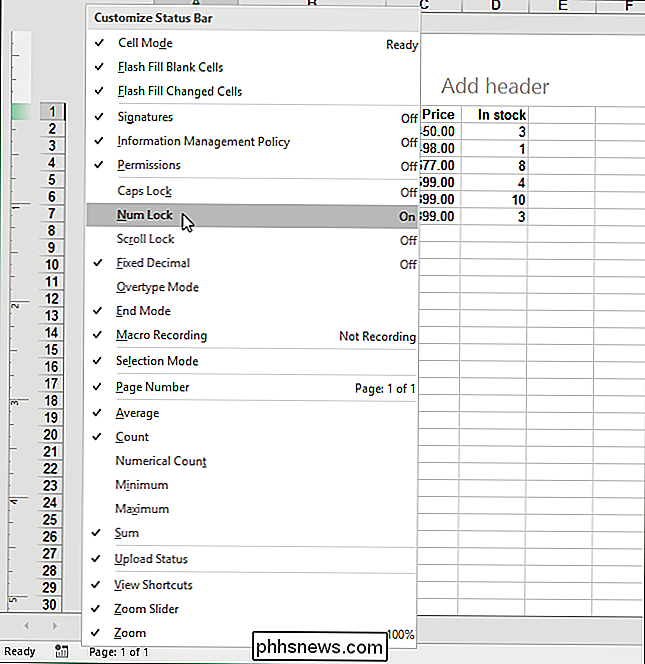
RELACIONADO: Definir y crear una fórmula
La opción "Modo de célula" en la barra de estado está habilitada de forma predeterminada y muestra el modo de edición de celda actual en el extremo izquierdo de la barra de estado. "Listo" indica un estado general, listo para la entrada. "Enter" aparece cuando selecciona una celda y comienza a escribir o presione "F2" dos veces para comenzar a ingresar datos. Cuando hace doble clic en una celda o presiona "F2" una vez en una celda para ingresar datos directamente en la celda, aparece "Editar" como el modo de celda. Por último, se muestra "Punto" cuando comienza a ingresar una fórmula y luego hace clic en las celdas que se incluirán en la fórmula.
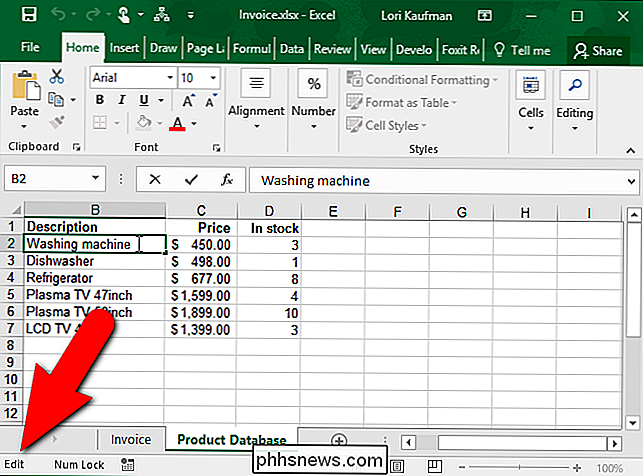
RELACIONADO: ¿Qué son Sys Rq, Bloq Despl y pausas en el Teclado?
Las opciones de "Bloq Mayús", "Bloq Num" y "Bloq Despl" son indicadores que muestran si estas características del teclado están activadas o desactivadas. Cuando estos indicadores están habilitados, se muestran en la barra de estado cuando se activan sus funciones respectivas. Si las funciones están desactivadas, no verá los indicadores en la barra de estado. Por lo tanto, no se sorprenda si no ve los indicadores en la barra de estado de inmediato cuando habilita estas opciones.
Tenga en cuenta que al hacer clic en estos indicadores no se activan ni desactivan las funciones. Solo puede hacerlo desde el teclado.
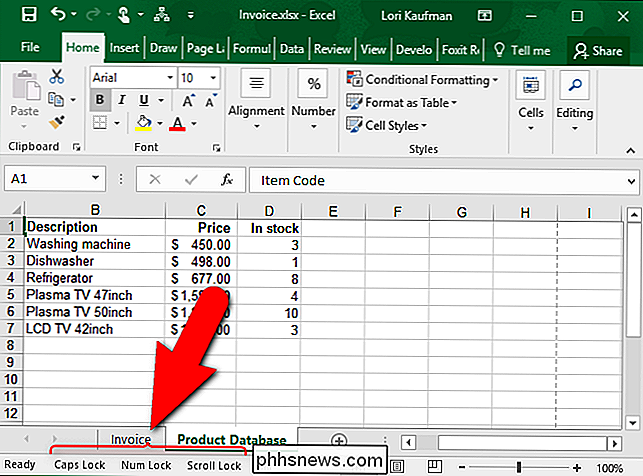
RELACIONADO: Cómo controlar el modo Insertar / Sobreescribir en Word 2013
La mayoría de las veces, Excel está en "Modo Insertar", que inserta texto que escribe sin reemplazar el texto que ya está allí. El modo Sobrescribir le permite reemplazar lo que esté a la derecha del punto de inserción mientras escribe. La tecla Insertar en su teclado le permite alternar entre el Modo Insertar y el Modo Sobrescribir. Sin embargo, no puede decir si el modo de sobrescribir está activado o desactivado a menos que escriba algo para averiguarlo. La opción "Modo Sobrescribir" para la barra de estado indica si el Modo Sobrescribir está activado o desactivado y funciona de la misma manera que los indicadores Bloq Mayús, Bloq Num y Bloq Despl. Cuando la opción Modo Sobrescribir para la barra de estado está habilitada y el Modo Sobrescribir está activado, verá el indicador en la barra de estado.
Tenga en cuenta que la tecla Insertar en el teclado siempre cambiará entre Modo Insertar y Modo Sobrescribir mientras estás en Excel No puede deshabilitar esta funcionalidad de la tecla Insertar en Excel como lo hace en Word.
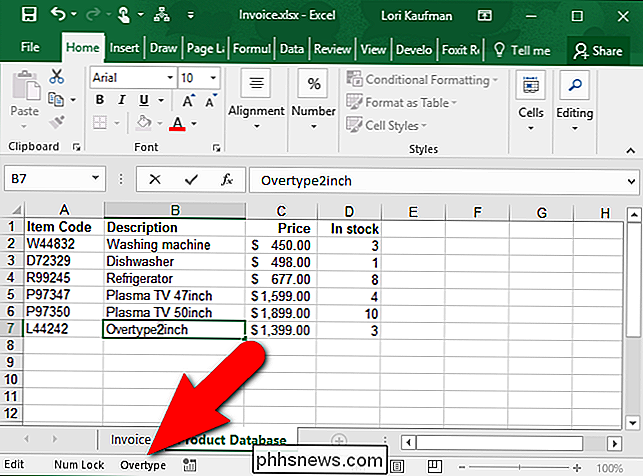
La opción Modo de selección en la barra de estado está habilitada de manera predeterminada e indica qué modo se está usando cuando amplía o agrega una selección de celdas . "Extender selección" aparece en la barra de estado cuando presiona "F8" para ampliar la selección actual de celdas contiguas con las teclas de flecha. Cuando desee agregar una celda no contigua o un rango de celdas presionando Shift + F8, aparecerá "Agregar a selección" en la barra de estado.
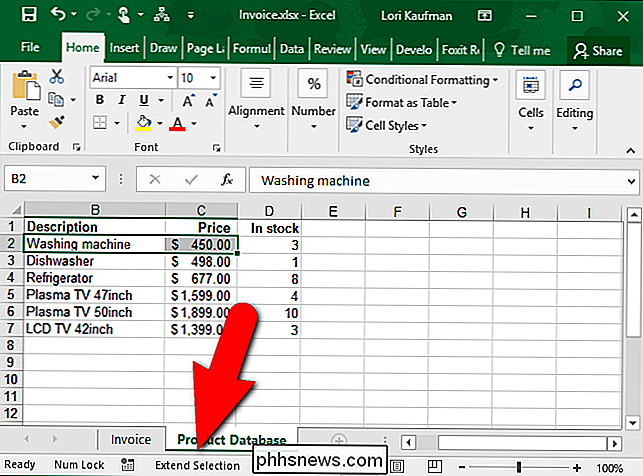
La opción Ver accesos directos está habilitada de manera predeterminada y agrega botones a la barra de estado para mostrando la vista "Normal", vista "Diseño de página" y vista previa de "Vista de salto de página". Use estos botones para cambiar la vista de la hoja de trabajo actual. Cada hoja de trabajo en su libro de trabajo puede tener una vista diferente.
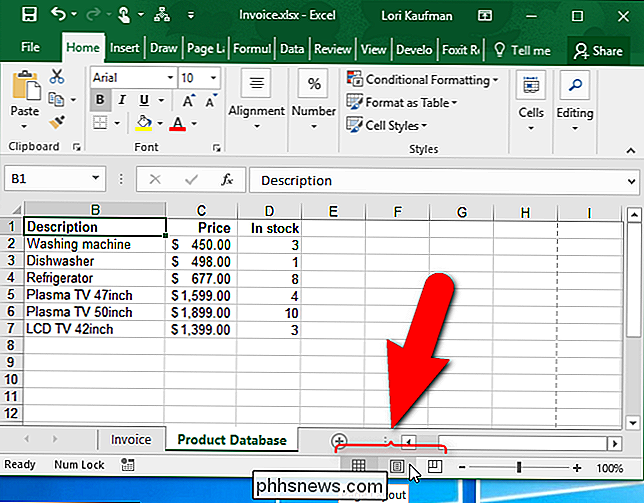
La opción Número de página en la barra de estado está habilitada de forma predeterminada y muestra el número de página actual y el número total de páginas en el lado izquierdo de la barra de estado. Sin embargo, el número de página solo se muestra cuando se selecciona la vista Diseño de página desde los accesos directos de vista descritos anteriormente.
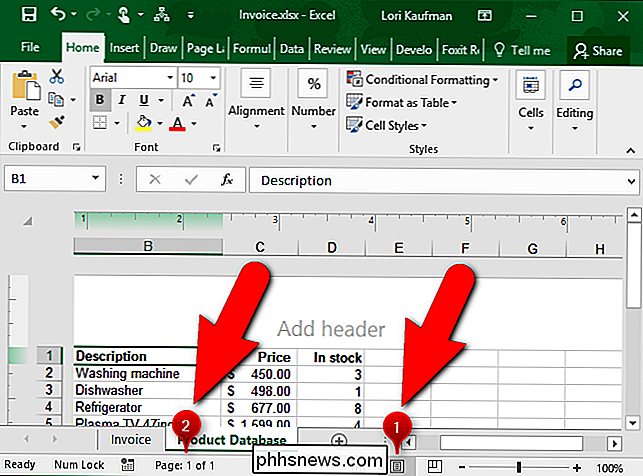
Las opciones promedio, recuento y suma en la barra de estado están habilitadas de manera predeterminada. "Promedio" muestra el promedio calculado a partir de cualquier celda seleccionada que contenga valores numéricos. La cantidad de celdas actualmente seleccionadas que contienen datos se indica mediante "Recuento". "Suma" hace más o menos lo que dice en la lata y muestra la suma de los valores numéricos en las celdas seleccionadas.
Si desea saber cuántas celdas de la selección actual contienen valores numéricos, active el "Conteo numérico". "Opción en la barra de estado. También puede encontrar los valores numéricos "Mínimo" y "Máximo" en las celdas actualmente seleccionadas.
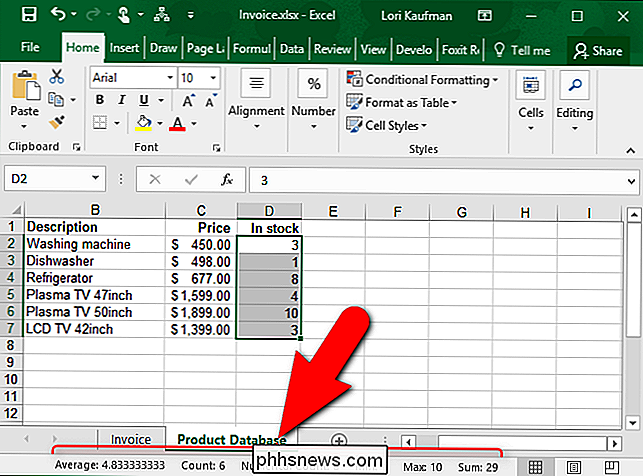
El control deslizante Porcentaje de zoom y Zoom está habilitado de forma predeterminada y le permite acercarse para ver su hoja de trabajo más de cerca, o alejar para ver más de su hoja de trabajo a la vez. Al hacer clic en el porcentaje de "Zoom" en el extremo derecho de la barra de estado, se abre el cuadro de diálogo Zoom que le permite seleccionar un porcentaje de aumento, ajustar la selección a la ventana o ingresar un porcentaje personalizado. También puede usar el control deslizante Zoom para acercar y alejar rápidamente o usar los botones "Alejar" (menos) y "Acercar" (más).
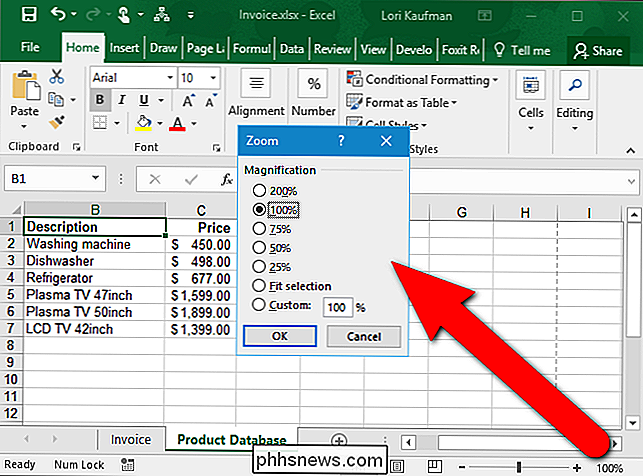
En versiones anteriores de Excel, podría ocultar la barra de estado si quería más espacio disponible para sus hojas de trabajo. Sin embargo, esa capacidad se eliminó a partir de Excel 2007. Por lo tanto, puede ser que sea lo más útil posible.

Cómo despertar a su canción favorita usando Apple Music
¿Alguna vez se va a dormir simplemente temiendo el sonido que su alarma hará para despertarlo por la mañana? Bueno, gracias a Apple Music, ahora puedes despertar con cualquier canción o lista de reproducción que quieras en tu dispositivo iOS. Hacer que la canción esté disponible sin conexión Primero, toca tu Apple Music (debes tener una suscripción activa a aproveche la función) y busque la canción que desea usar para establecerla como su alarma.

Por qué el App Store de Mac no tiene las aplicaciones que desea
Mac OS X tiene una tienda de aplicaciones de escritorio, a diferencia de Windows. Obtenga una nueva Mac y puede que le entusiasme abrir la Mac App Store e instalar todo su software favorito, pero no encontrará todas sus aplicaciones favoritas en la tienda. La Mac App Store no es como la App Store en los iPhones y iPads de Apple.



